今天正在办公室做报表,销售内勤急冲冲的跑过来,问我为什么她的word表格 , 右侧的边框线怎么就是加不上去,我一听,顿时来了精神,想看看究竟,就跟着她去了销售部 , 当看了她的问题,顿时吓了一跳,一个入门级的word应用,却难倒了销售内勤
我看了一眼,马上发现了她的问题所在,在做表格的时候,右侧边框没有加上 , 而且由于操作失误,将表格右侧的边框,拉到了页面之外,这样怎么预览,肯定都加不上,那么这类型的问题,我们如何处理呢?
2种类型,5种方法,带你解决找不到边框问题 ,特别是最后一种
【高端数据分析,职场统计报表效率利器,欢迎购买学习,16课时助你升职加薪】01【表格快速添加边线的方法1】
其实当我们一个成品表格,边线没有设置边框的时候,有一种快捷的方法,就是点击表格任意一个区域,我们就可以看到,最上方,会出现一个设计和布局菜单,在设计选项里面,有个绘制表格 , 点击完绘制表格,鼠标会变成铅笔样式,而后直接在需要添加边线的地方拖动画一下就行了

绘制表格边框
02【段落选项卡批量添加所有框线】
word表格,是可以批量设置的,首先点击表格后 , 在左上角弹出的放心全选按钮点击全选,而后点击开始,在弹出的段落选项里面,有一个边框设置选项,我们直接选择所有框线即可

添加所有框线
03【表格属性,设置word表格边框】
其实最全面,最正宗的设置表格边框样式的方法,还是在表格属性里面,我们可以点击边框和底纹,而后在弹出的选项卡里面,我们可以看到可以对表格的高度,尺寸,颜色,宽度等,进行批量的设置,只要添加完边框 , 而后确定即可

04【表格尺寸过大,超出页面范围】
当我们在设置表格的时候,如果一不小心拖动的多了,就会超出页面范围,这个时候,在页面上,是找不到边线的,无法拖动回来,很多职场亲们在这个地方,很犯难
其实解决也容易,点击表格后,在上方标尺位置,会有很多滑块,也就是表格的竖行边框位置,我们直接拖动最右侧的,向左拖动即可 , 就可以看到表格马上可以显示全了
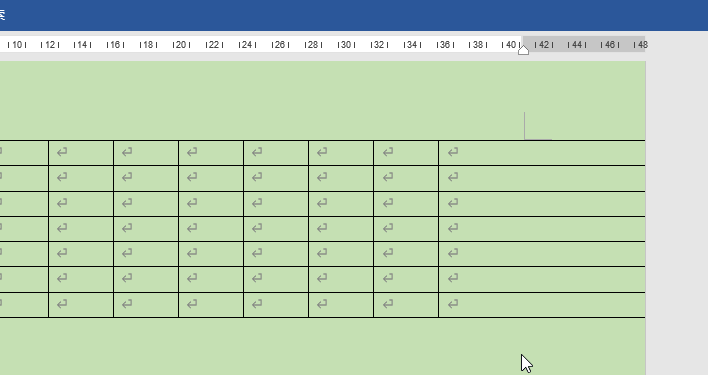
04【表格尺寸过大,超出页面范围2】
有的亲们可能说 , 标尺,我找不到,那么改造我们的word表格 , 还有另外一种方法,就是自动调整,我们全选表格后 , 点击鼠标右键,就会出现一个自动调整的菜单,而后选择根据窗口调整边框即可
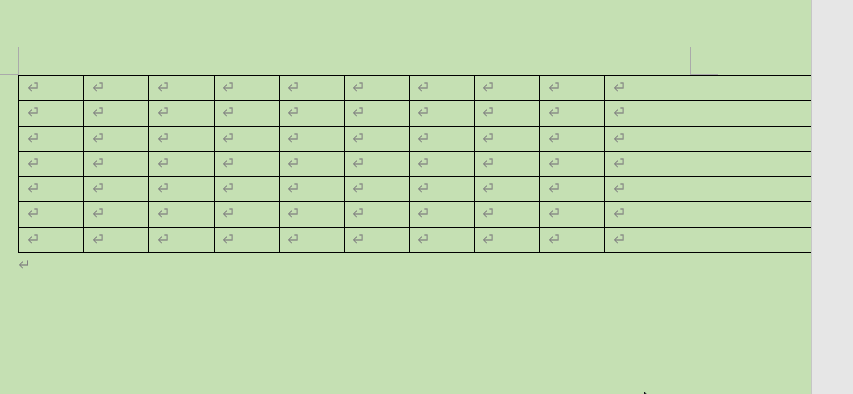
【人事专员的悲哀,新来销售内勤,被这样的表格边框难住了】简单的问题 , 有时候没有方法,可能会影响我们的工作效率,word边框找不到的问题 , 主要有这些原因以及处理方法,职场亲们如有疑问,欢迎关注后讨论
